Come ridimensionare una foto con Mac
Hai bisogno di rimpicciolire una foto che hai scaricato sul tuo Mac per poi condividere online, ma non sai come fare? Hai necessità di ridimensionare una serie di immagini per il tuo sito Web, ma essendo passato da poco a macOS non sai quali programmi utilizzare? Non preoccuparti, ci sono qui io a darti una mano.
Se mi dedichi cinque minuti del tuo tempo libero, posso spiegarti come ridimensionare una foto con Mac grazie ad alcune soluzioni di semplicissimo utilizzo e totalmente gratuite, almeno nella maggior parte dei casi. Non devi far altro che scegliere l'applicazione più adatta alle tue esigenze fra quelle segnalate nella guida e cominciare a usarla sin da subito, ti assicuro che è un'operazione semplicissima.
Allora? Posso sapere che ci fai ancora lì impalato? Posizionati ben comodo dinanzi il tuo computer Apple, prenditi qualche minuto libero solo per te e concentrati sulla lettura di tutto quanto di seguito riportato. Sono certo che alla fine potrai dirti ben contento e soddisfatto, sia di ciò che avrai appreso che, ovviamente del risultato raggiunto. Scommettiamo?
Indice
Come ridimensionare una foto su Mac
Se ciò che desideri fare è scoprire come ridimensionare una foto su Mac, i software a cui faresti bene ad affidarti, a mio modesto avviso, sono quelli di seguito segnalati. Sono tutti ugualmente validi e fruibili senza il benché minimo problema da qualsiasi modello di Mac.
XnConvert
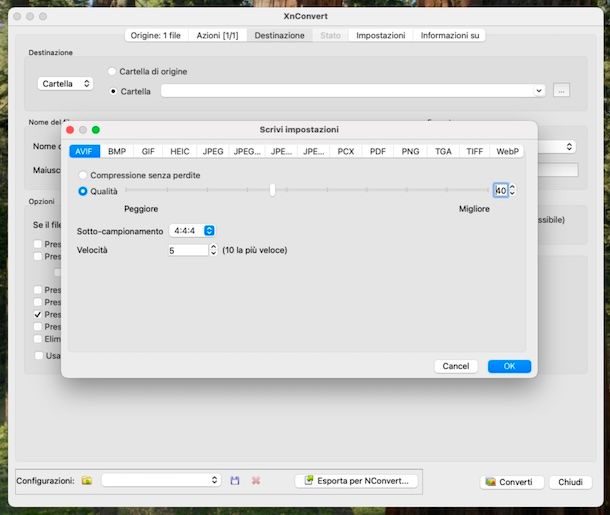
Il primo strumento per ridimensionare una foto con Mac che ti invito a prendere in considerazione è XnConvert. Si tratta di un programma gratuito per macOS, oltre che per Windows e Linux, il quale consente di modificare le immagini, anche in batch, effettuando operazioni basilari su tutti i più diffusi formati di file.
Per effettuare il download XnConvert sul tuo Mac, visita il relativo sito Web, scorri la pagina visualizzata verso il basso e clicca sul pulsante pulsante Mac DMG 64bit.
A download ultimato, apri il file DMG ottenuto e trascina l'icona di XnConvert nella cartella Applicazioni del Mac, dopodiché facci clic destro sopra, seleziona la voce Apri dal menu contestuale e premi sul tasto Apri nella finestra comparsa sullo schermo, in modo da andare ad aggirare le limitazioni di Apple verso gli sviluppatori non certificati (operazione che va effettuata solo alla prima esecuzione). Le volte successive, potrai avviare il software selezionando direttamente la sua icona aggiunta al Launchpad del sistema.
Una volta visibile la finestra di XnConvert sulla scrivania, trascinaci sopra le foto su cui vuoi andare ad agire, oppure clicca sul tasto Aggiungi file o su quello Aggiungi cartella che si trovano in alto per selezionare manualmente le foto o le cartelle con le immagini da editare.
Successivamente, se vuoi comprimere le immagini, seleziona la scheda Destinazione, decidi se salvare i file di output nello stesso formato degli originali o se impostarne uno differente tramite il menu Formato, clicca sul pulsante Impostazioni sottostante se disponibile, intervieni sulla barra di regolazione Qualità per determinare il livello di compressione e salva le modifiche cliccando sul bottone OK.
Se poi ciò che vuoi fare è ridurre il numero di pixel delle foto, clicca sulla scheda Azioni e sul tasto Aggiungi azione, dunque scegli la voce Trasforma e quella Ridimensiona dal menu mostrato.
Adesso, preoccupati di impostare unità di misura, larghezza, altezza, modalità di ridimensionamento ecc. tramite i menu e i campi appositi che vedi comparire in basso, tenendo conto che l'anteprima del risultato ultimo è visibile a destra, e premi sul bottone Converti.
Puoi altresì ridimensionare le tue foto facendo in modo che la parte eccedente rispetto alla risoluzione scelta venga tagliata, scegliendo l'opzione Ridimensiona quadro anziché Ridimensiona dai menu Aggiungi azione e Immagine di cui sopra.
Se, invece, desideri agire sulle foto ritagliandole, espandi nuovamente il menu Aggiungi azione, seleziona da esso la voce Trasforma, scegli l'opzione Ritaglia e poi quella Ritaglio automatico o quella Ritaglio zelante, dunque definisci i vari parametri in base alle tue necessità.
Per finire, a prescindere dalle azioni intraprese sulle foto, clicca sul tasto Converti in basso a destra. Per impostazione predefinita, XnConvert crea una copia delle immagini editate nella medesima posizione dei file d'origine, ma se lo desideri puoi specificare una posizione di output diversa facendo preventivamente clic sulla scheda Destinazione in alto e premendo sul pulsante (…) che trovi in corrispondenza della sezione Destinazione.
Pixillion
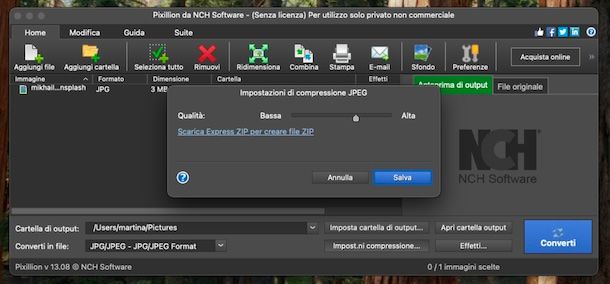
Un altro ottimo strumento che ti invito a considerare è Pixillion. Si tratta di un software per macOS, oltre che per Windows, il quale permette di intervenire sulle immagini nei formati JPEG, GIF, PNG, PDF, BMP, TIF e molti altri, andando a effettuare operazioni di ridimensionamento e compressione, ma anche che di conversione e rotazione. Si possono inoltre aggiungere didascalie e watermark alle foto ed è possibile modificare i metadati. È gratis per uso non commerciale, altrimenti va comprata la licenza (con prezzi a partire da 3,33 dollari/mese).
Per eseguire il download di Pixillion sul tuo Mac, visita il relativo sito Web e premi sul tasto Scarica per Mac.
A download completato, estrai il file ZIP ottenuto in una cartella a piacere e apri il file DMG presente al suo interno, premi sul tasto Accetto nella finestra che compare sulla scrivania e trascina l'icona di Pixillion nella cartella Applicazioni del Mac, dopodiché facci clic destro sopra, gli la voce Apri dal menu e premi sul tasto Apri nella finestra comparsa sullo schermo, in modo da andare ad aggirare le limitazioni di Apple verso gli sviluppatori non certificati (operazione che va effettuata solo alla prima esecuzione). Se nel fare ciò vedi altresì comparire una finestra tramite cui ti viene chiesto se vuoi installare programmi extra, premi sul bottone Saltare tutti per evitare ciò. Le volte seguenti, potrai avviare il software selezionando direttamente la sua icona aggiunta al Launchpad del sistema.
Quando visibile la finestra principale di Pixillion sulla scrivania, premi sul tasto Clicca per iniziare al centro e trascinaci sopra le foto relativamente a cui vuoi andare ad agire, oppure selezionando la scheda Home in cima e premi sul tasto Aggiungi file o su quello Aggiungi cartella che si trovano sulla barra in alto per selezionare manualmente le foto o le cartelle con le immagini da editare.
Successivamente, se vuoi comprimere le immagini, seleziona il formato di output che preferisci tramite il menu Converti in file in basso e se disponibile premi sul pulsante Impostazioni.ni compressione adiacente e intervieni dalla nuova finestra proposta spostando il cursore in corrispondenza della barra Qualità e salvando il risultato ultimo premendo sul tasto Salva.
Per ridimensionare le foto, invece, clicca sulla scheda Modifica in cima, poi sul tasto Ridimensiona sulla barra in alto, definisci le opzioni che preferisci riguardo unità di misura, metodo di upscale, metodo di downscale ecc. nella nuova finestra mostrata e premi sul bottone Chiudi.
Se poi ciò che vuoi fare è ritagliare le foto, seleziona la scheda Modifica in cima, clicca sul tasto Corte sulla barra in alto, definisci le proporzioni, la larghezza, l'altezza ecc. nella nuova finestra proposta e premi sul tasto Chiudi.
Quando finito, premi sul tasto Converti in basso a destra. Per impostazione predefinita, i file di output vengono salvati nella cartella Immagini del computer, ma se vuoi puoi impostare un percorso differente cliccando preventivamente sul tasto Sfoglia che trovi accanto alla voce Cartella di output a fondo schermata.
Altre soluzioni per ridimensionare una foto su Mac

Nel caso in cui quanto ti ho già proposto non ti avesse del tutto convinto, puoi valutare di rivolgerti ad altre soluzioni grazie alle quali ridimensionare una foto con Mac, come quelle che ho provveduto a inserire nell'elenco sottostante.
- Anteprima — si tratta dell'applicazione gratuita, predefinita e preinstallata con cui vengono aperte le foto e i documenti in formato PDF su macOS, la quale include altresì delle comodissime funzioni basilare per il ridimensionamento, la compressione e il ritaglio delle immagini.
- ImageOptim — è un applicazione a costo zero concepita in via specifica per maOS che fa una sola cosa, ma alla grande: ridimensionare immagini con Mac. È in grado di comprimere i formati JPG, PNG e GIF.
- PhotoResize Pro — si tratta di un'applicazione designata specificamente per macOS, la quale permette di ridimensionare le immagini in modo estremamente rapido e indolore, ma anche di convertirle, ottimizzarle e rinominarle. Supporta tutti i più diffusi formati e preserva i metadati. Di base è gratis, ma vengono proposti acquisti in-app (con costi a partire da 0,99 euro) per avere accesso completo a tutte le funzioni.
- Photoshop — è il celebre software di fotoritocco di casa Adobe, il quale consente inoltre di compiere l'operazione oggetto di questa guida. È a pagamento e il suo acquisto è attualmente collegato alla sottoscrizione di un abbonamento al servizio Creative Cloud di Adobe (con costi a partire da 26,64 euro/mese), ma è previsto un periodo di prova gratuito di 7 giorni. Per approfondimenti, leggi le mie guide su come installare e usare questo software.
Come ridimensionare una foto con Mac online
Oltre che adoperando dei “tradizionali” software, è anche possibile ridimensionare una foto con Mac online. Per riuscirci, puoi rivolgerti a dei servizi Web funzionanti direttamente dal browser e adibiti allo scopo, come quelli di seguito riportati.
iLoveIMG
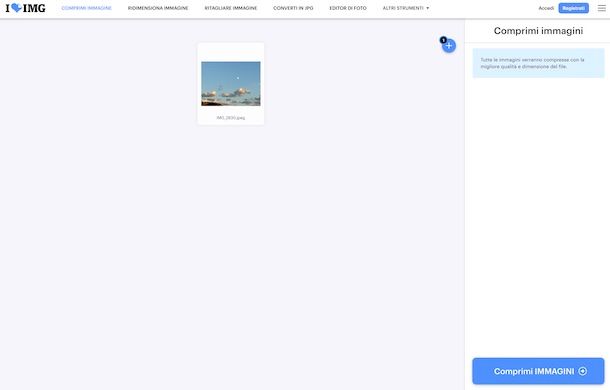
Se vuoi ridimensionare delle foto su un computer a marchio Apple andando ad agire via Web, il miglior suggerimento che posso offrirti è senza dubbio alcuno quello di usare iLoveIMG. Si tratta di un servizio online che permette di intervenire sulle immagini nei formati JPG, PNG, SVG e GIF comprimendole, ridimensionandole e ritagliandole. È gratis, ma vengono applicate delle limitazioni riguardo la dimensione massima dei file da caricare, eventualmente aggirabili sottoscrivendo l'abbonamento a pagamento (al costo di 4 euro/mese) che permette di sbloccare anche un maggior numero di funzioni.
Per utilizzare iLoveIMG, visita la relativa home page e se vuoi comprimere le foto clicca sullo strumento denominato Comprimi immagini, dunque premi sul tasto Seleziona immagini e seleziona le foto sul tuo computer relativamente a cui vuoi andare ad agire, oppure trascinale direttamente nella finestra del browser o importale da Google Drive e Dropbox facendo clic sui tasti appositi.
Ad upload avvenuto, clicca sul tasto Comprimi immagini in basso a destra ed effettua il download locale delle foto di output facendo clic sul tasto Scarica immagini ridimensionate. In alternativa, puoi archiviare il tutto sui servizi di cloud storage supportati o puoi effettuare la condivisione via link premendo sui tasti appositi.
Se, invece, vuoi intervenire sulle tue foto andando a ridimensionarle, dopo esserti collegato alla home page di iLoveIMG, fai clic sul tasto Ridimensiona immagine, effettua l'upload dei file come già spiegato e serviti delle sezioni In pixel o In percentuale che trovi nella barra laterale per definire le opzioni di ridimensionamento, dopodiché clicca sul tasto Ridimensiona immagini in basso a destra e procedi con il download sempre come indicato poc'anzi.
Se poi devi intervenire sulle tue immagini ritagliandole, dopo esserti collegato alla home page di iLoveIMG, clicca sul tasto Ritagliare immagine, effettua l'upload dei file come già indicato e agisci sulla sezione Opzioni di ritaglio nella barra laterale per impostare larghezza, altezza e posizione del ritaglio, dopodiché fa clic sul tasto Ritagliare immagine in basso a destra ed effettua il download come illustrato nelle righe precedenti.
Altre soluzioni per ridimensionare una foto con Mac online

Vorresti mettere alla prova altre soluzioni mediante cui ridimensionare una foto con Mac intervenendo dalla finestra del browser? In tal caso, ti consiglio di provare quelle che trovi nel seguente elenco. Spero vivamente possano essere di tuo gradimento.
- Photopea — si tratta di un servizio Web concepito specificamente per l'image editing che include innumerevoli funzioni che tornano utili anche per il ridimensionato delle foto su Mac, andando ad agire in maniera praticamente analoga a com'è possibile fare con i più blasonati software per computer della categoria. È gratis e non è obbligatorio creare un account, ma per avere accesso a funzioni aggiuntive e rimuovere i banner pubblicitari bisogna sottoscrivere l'abbonamento a pagamento (al costo di 15 dollari/mese), il quale consente altresì di sbloccare altre funzioni extra.
- TinyJPG — servizio online che, come lascia intendere il nome, permette di intervenire sulle immagini in formato JPG, ma anche su quelle in formato PNG e WEBP, andando a ridurne le dimensioni sino al 70%. È gratis, non è obbligatorio registrarsi e si possono caricare un massimo di 20 file alla volta dal peso di 5 MB totali, ma sottoscrivendo l'abbonamento a pagamento (al costo di 39 dollari/anno) si possono aggirare questi limiti e sbloccare funzionalità aggiuntive.
- Optimizilla — ulteriore servizio Web adibito alla compressione di foto in formato JPG, PNG e GIF, fino a un massimo di 20 elementi per volta. È totalmente gratis e non viene richiesta la registrazione.
- Squoosh — si tratta di una Web app creata da Google che offre funzioni di ridimensionamento e compressione delle foto con anteprima affiancata, consentendo di lavorare totalmente offline dopo il caricamento. Supporta tutti i principali formati, è completamente gratis e si usa senza registrazione.

Autore
Salvatore Aranzulla
Salvatore Aranzulla è il blogger e divulgatore informatico più letto in Italia. Noto per aver scoperto delle vulnerabilità nei siti di Google e Microsoft. Collabora con riviste di informatica e cura la rubrica tecnologica del quotidiano Il Messaggero. È il fondatore di Aranzulla.it, uno dei trenta siti più visitati d'Italia, nel quale risponde con semplicità a migliaia di dubbi di tipo informatico. Ha pubblicato per Mondadori e Mondadori Informatica.






